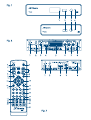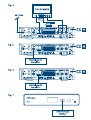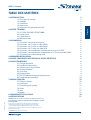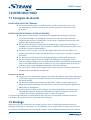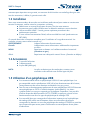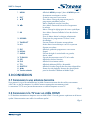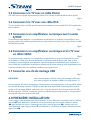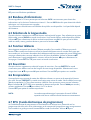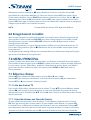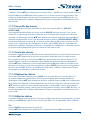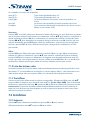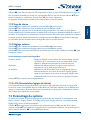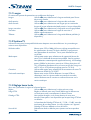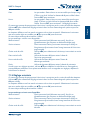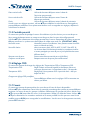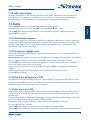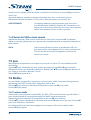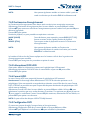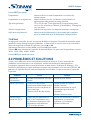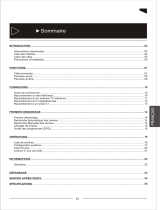www.strong.tv
User manual
Manuel d’Utilisateur
Manuale Utente
Manual del usuario
Manual do Usuário
Felhasználói kézikönyv
Instrukcja obsługi
Руководство пользователя
Digital High Definition
Terrestrial Receiver SRT 8101/8105
Picture similar



1
PART 2 • Français
Français
TABLE DES MATIÈRES
1.0 INTRODUCTION 2
1.1 Consignes de sécurité 2
1.2 Stockage 2
1.3 Installation 3
1.4 Accessoires 3
1.5 Utilisation d’un périphérique USB 3
2.0 VOTRE TERMINAL 4
2.1 LE CODE PIN PAR DÉFAUT: 0000 4
2.2 Façade avant 4
2.3 Façade Arrière 4
2.4 Télécommande 4
3.0 CONNEXION 5
3.1 Connexion à une antenne terrestre 5
3.2 Connexion à la TV avec un câble HDMI 5
3.3 Connexion à la TV avec un câble Péritel 6
3.4 Connexion à la TV avec une câble RCA 6
3.5 Connexion à un amplificateur numérique avec la sortie S/PDIF 6
3.6 Connexion à un amplificateur numérique et à la TV avec un câble HDMI 6
3.7 Connecter une clé de stockage USB 6
4.0 PREMIÈRE INSTALLATION 6
5.0 GUIDE CONDENSÉ D’UTILISATION DE VOTRE RÉCEPTEUR 8
6.0 FONCTIONNEMENT 8
6.1 Changer de chaîne 8
6.2 Bandeau d’informations 9
6.3 Sélection de la langue Audio 9
6.4 Fonction télétexte 9
6.5 Sous-titres 9
6.6 Encapsulation 9
6.7 EPG (Guide électronique de programmes) 9
6.8 Enregistrement immédiat 10
7.0 MENU PRINCIPAL 10
7.1 Éditer les chaînes 10
7.2 Installation 12
7.3 Paramétrage du système 13
7.4 Outils 17
7.5 Jeux 18
7.6 Media+ 18
8.0 PROBLÈMES ET SOLUTIONS 20
9.0 SPÉCIFICATIONS 21
STRONG déclare que ce point est conforme aux exigences de base et aux
autres dispositions et directives applicables CE 2004/108/EEC et 73/23EEC;
RoHS 2002/95EEC
En raison de nos recherches et développement permanents, les
caractéristiques techniques, lignes et apparences des produits
sont susceptibles d’êtres modifiés à tout moment. Tous noms de
produits et logos sont des marques ou marques enregistrées de leurs
propriétaires respectifs.
© STRONG 2011. Tous droits réservés.
10 Oct 2011 13:03

2
PART 2 • Français
1.0 INTRODUCTION
1.1 Consignes de sécurité
NE PAS INSTALLER VOTRE TERMINAL:
Dans une armoire exiguë ou insuffisamment ventilée, directement sur ou sous
un autre appareil, ou bien encore sur une surface qui pourrait obstruer les ouïes
d'aération.
NE PAS EXPOSER LE TERMINAL ET SES ACCESSOIRES:
Aux rayons solaires directs, à la chaleur d'un appareil de chauffage, à la pluie ou
à une forte humidité, à d'importantes vibrations ou à des chocs qui pourraient
l'endommager de façon irrémédiable, ni à des objets magnétiques comme des haut-
parleurs, des transformateurs, etc.
Ne pas utiliser de cordon d'alimentation endommagé, vous pourriez provoquer un
incendie ou vous électrocuter. Ne pas toucher le cordon d'alimentation avec des mains
mouillées sous peine d'électrocution.
Ne jamais ouvrir le capot. L'intérieur de l'appareil abrite des tensions élevées qui
peuvent présenter des risques de choc électrique. La garantie est annulée si l'appareil
est ouvert.
Si l'appareil est inutilisé pendant une longue période, le débrancher du secteur.
Ne pas nettoyer l'appareil avec de l'alcool ni du détergent ammoniaqué. Le cas
échéant, nettoyer l'appareil avec un chiffon doux et propre humidifié d'eau savonneuse
après l'avoir débranché du secteur. Veillez à ce que rien ne pénètre dans les ouïes de
ventilation pour ne pas provoquer d'incendie ou de choc électrique.
Ne rien poser sur le dessus de l'appareil pour ne pas obstruer les ouïes d'aération et
provoquer de surchauffe des composants.
Consignes de sécurité
Ne pas ouvrir le couvercle de l'appareil sous peine de s'exposer à des chocs électriques
et d'annuler la garantie. Ne confier l'entretien et la maintenance de l'appareil qu'à du
personnel qualifié.
Lorsque vous effectuez le branchement des câbles, veillez à ce que l'appareil soit
débranché. Attendre quelques secondes après l'arrêt du Terminal pour le déplacer ou
débrancher un équipement.
N'utiliser que des câbles et des rallonges qui soient compatibles avec la puissance
absorbée de l'appareil. Vérifier que l'alimentation secteur correspond à la tension
indiquée su la plaque signalétique située à l'arrière de l'appareil.
Si l'appareil ne fonctionne pas correctement alors que vous avez respecté strictement toutes les
instructions de la présente notice, contactez votre revendeur.
1.2 Stockage
Votre terminal et ses accessoires sont stockés et livrés dans un emballage protecteur contre les
décharges électriques et l’humidité. Lors du déballage, s’assurer que toutes les pièces sont incluses
et maintenir l’emballage hors de la portée des enfants. Si vous déplacez votre terminal, ou si vous le

3
PART 2 • Français
Français
retournez pour réparation sous garantie, assurez-vous de le faire dans son emballage d’origine avec
tous les accessoires, à défaut, la garantie serait nulle.
1.3 Installation
Nous vous recommandons de consulter un installateur professionnel pour mettre en service votre
terminal. Autrement, veuillez suivre les instructions suivantes:
Référez-vous au manuel d'utilisateur de votre TV et/ou votre antenne.
Assurez-vous que le câble HDMI et tous les éléments extérieurs sont en bon état.
Utilisez un câble HDMI 1.3 ou de gamme supérieure pour obtenir des
performances optimales.
Si vous utilisez une connexion Péritel, utilisez un câble bien isolé (seulement avec
SRT 8105).
Ce manuel fournit des instructions complètes pour l’installation et l’usage de ce terminal. Les
symboles suivants seront utilisés comme suit.
AVERTISSEMENT Indique l’information d’avertissement.
Conseils Indique toutes autres informations additionnelles importantes
ou utiles.
MENU Représente un bouton sur la télécommande ou le terminal.
(Caractères en gras)
Allez à Représente une rubrique du menu à l’écran. (Caractère en italique)
1.4 Accessoires
1 manuel d’utilisation
1 télécommande
2x piles R03 (AAA type)
NOTA: Les piles ne doivent pas être rechargées, ouvertes, court-
circuitées ou être utilisées avec d’autres types de piles.
1.5 Utilisation d’un périphérique USB
Il est recommandé d’utiliser un périphérique USB 2.0. Si votre périphérique n’est
pas compatible avec les spécifications USB 2.0. Le bon fonctionnement de la lecture,
l’enregistrement et des autres fonctions multimédia n’est pas garanti.
Pour assurer un fonctionnement performant de votre périphérique USB, SVP formatez
votre périphérique en FAT32 à l’aide du récepteur (menu Media+). Les autres
systèmes fichiers ne sont pas supportés par le récepteur. Cependant, il est possible
d’utiliser disque dur déjà formaté en NTFS. STRONG ne peut pas garantir un bon
fonctionnement avec tous les types de périphérique de stockage USB.
Il est conseillé de ne pas sauvegarder d’information importante sur le périphérique
de stockage USB utilisé avec le récepteur. Nous vous conseillons de toujours
sauvegarder les données sur un autre périphérique de stockage. STRONG ne peut être
tenu responsable pour toutes pertes d’information ou conséquences de ces pertes
d’information.

4
PART 2 • Français
2.0 VOTRE TERMINAL
2.1 LE CODE PIN PAR DÉFAUT: 0000
2.2 Façade avant
Fig. 1
1. Afficheur à 4 caractères: En veille, indique l’heure. En fonction, indique le N°
de chaîne*
2. USB: Permet de connecter un périphérique de
stockage USB.
3. TERMINAL IR: Reçoit le signal de la télécommande
4. LED: ROUGE indique que le récepteur est en veille. VERT
indique que le récepteur est en fonction.
*Seulement avec SRT 8105
2.3 Façade Arrière
Fig. 2
1. ANT IN Reliez votre antenne à ce connecteur pour recevoir
le signal.
2. TO TV Pour connecter à l’entrée Antenne de votre
téléviseur. Ce branchement permet de visionner des
chaines analogiques terrestres via le syntoniseur de
votre téléviseur.
3. S/PDIF COAXIAL Permet de se connecter à un amplificateur
audio numérique.
4. HDMI Permet de connecter le terminal à la TV avec un
câble HDMI.
5. TV SCART Connexion à la TV via le câble Péritel.*
6. CONNECTEUR VIDÉO Connexion à la TV via le câble RCA.*
7. CONNECTEUR AUDIO L/R Connexion à la TV via le câble RCA.*
8. CÂBLE D’ALIMENTATION Votre récepteur exige un courant de 220-240V AC
(Auto sélectionnable), 50~60Hz ±5%. Assurez-vous
de ces valeurs avant de connecter votre récepteur à la
prise secteur.
*Seulement SRT 8105
2.4 Télécommande
Fig. 3
1. q Met le terminal en Marche/Veille
2. ! Coupe la sortie audio du terminal
3. PG+/PG- Page vers le Haut/Bas (10 chaînes dans la liste
des chaines)
4. DTV/VCR Pas de fonction
5. INFO Affiche les informations sur la chaîne en cours
6. VOL+/VOL- Volume haut/bas

5
PART 2 • Français
Français
7. MENU Affiche le MENU principal / dans le MENU permet
de retourner une étape en arrière
8. EXIT Quitte le menu ou le sous menu.
9. pq Hors Menu: Change le programme pour le
programme précédent/suivant
Menu: Déplace le curseur Haut/Bas.
10. tu Hors Menu: Permet de baisser ou d’augmenter
le volume.
Menu: Change le réglage pour les menu spécifiques.
11. OK Hors Menu: Permet d’afficher la liste des chaînes
en cours
Dans le Menu: Active la rubrique sélectionnée.
12. RECORD Enregistrer les programmes TV dans l´unité
de stockage
13. TIMESHIFT Permet d’activer la fonction encapsulation
14. 0~9 Accès direct à une chaîne par son N° ou permet
d’entrer une valeur
15. EPG Affiche le guide des programmes sans menu.
16. RECALL Rappel
17. AUDIO Permet de régler la sortie Audio sur gauche,
droite, stéréo
18. TV/RADIO Permet de commuter entre la TV et la radio.
19. FAV Affiche les chaînes favorites.
20. FILE Affiche la liste Lecteur média
21. TTX Affiche le télétexte (OSD) si disponible
22. SUBTITLE Affiche la liste des langues de sous-titres disponibles
23. 5 6 Retour lors du playback/ Avancer lors du playback
24. Touches colorées pour les fonctions Télétexte et Média Player
3.0 CONNEXION
3.1 Connexion à une antenne terrestre
Pour recevoir le signal de radiodiffusion, le câble d’antenne terrestre doit être relié au connecteur
«ANT IN» au dos du récepteur. Un câble d’antenne approprié et correctement isolé.
La connexion TO TV vous permet de connecter un second récepteur ou une TV.
Fig. 4
3.2 Connexion à la TV avec un câble HDMI
La TV doit être connectée au récepteur avec un câble HDMI 1.3 ou de gamme supérieure et de bonne
qualité. Cette connexion vous offrira la meilleure qualité.
Fig. 4

6
PART 2 • Français
3.3 Connexion à la TV avec un câble Péritel
SRT 8105 est aussi équipé d’une connexion Péritel. SVP utilisez un câble péritel de bonne qualité.
Fig. 4
3.4 Connexion à la TV avec une câble RCA
TV sans entrée Péritel ou HDMI peu être connecté au récepteur avec un câble RCA. SVP respectez les
codes couleurs.
Fig. 4
3.5 Connexion à un amplificateur numérique avec la sortie
S/PDIF
En connectant votre récepteur à un amplificateur numérique ou un système «Home cinéma» vous
pourrez profiter de la meilleure qualité Audio et l’audio multi canal (selon l’émission) utilisez un câble
RCA de bonne qualité.
Fig. 5
3.6 Connexion à un amplificateur numérique et à la TV avec
un câble HDMI
Fig. 6
En connectant votre récepteur à un amplificateur numérique ou un système Home-Cinéma, muni
de connexions HDMI, vous pourrez profiter de la meilleure qualité Audio possible. Pour se faire,
connecter la sortie HDMI de votre récepteur à une entrée de votre amplificateur, puis connecter la
sortie HDMI de l’amplificateur au téléviseur. Sélectionner la bonne entrée de votre amplificateur pour
visionner et écouter dans les meilleures conditions vos programmes.
3.7 Connecter une clé de stockage USB
Fig. 7
NOTA BENE: Nous recommandons d’utiliser une clé de stockage USB 2.0 ou
plus pour enregistrer et regarder en différé vos programmes TV.
Pour une bonne utili sation des fonctions «Encapsulation» et enregistrement, il est conseillé d’utiliser
une clé USB de bonne capacité. STRONG ne peut être tenu responsable d’une image de mauvaise
qualité ou d’une lecture différée interrompue car il s’agit d’indicateurs de l’utilisation d’une clé USB
de faible capacité. STRONG ne peut pas garantir une qualité optimum des fonctions “Encapsulation”
et enregistrement avec toutes les clés USB.
4.0 PREMIÈRE INSTALLATION
Si vous utilisez votre récepteur pour la première fois, le menu Bienvenue «Installation facile» s’affiche.
Utilisez pq pour déplacer la surbrillance sur les paramètres que vous voulez modifier et utilisez
tu pour changer les valeurs. Commencez par choisir votre langue avec tu. Une fois que vous
avez sélectionné votre langue, pressez q pour déplacer la surbrillance sur Région. Sélectionnez votre
région avec tu.

7
PART 2 • Français
Français
Sous-titre: Sélectionnez Marche pour afficher les sous-titres par défaut,
sélectionnez Arrêt pour cacher les sous-titres par défaut.
Mode aspect: Utilisez cette option pour sélectionner le rapport de format de
votre TV et la méthode de conversion préférée. Les options
sont: Auto (détection automatique du rapport de format), 4:3
Recadrage autom. (Affiche les émissions écran 16:9 en plein écran
sur votre TV 4:3), 4:3 letterbox (bandeaux noirs en haut et en bas
de l’image sur une TV 4:3) et 16:9 (utilisez ce paramètre pour les
TV 16:9 TV).
Mode balayage: Sélectionnez Tous pour stocker les chaines cryptées et libres
d’accès ou sélectionnez Libre pour sauvegarder uniquement les
chaines non cryptées. Vous ne pourrez pas visionner de chaine
cryptée avec ce récepteur.
Connexion: Utilisez cette option pour sélectionner la connexion à votre TV.
Sélectionnez HDMI ou SCART. Si vous utilisez un câble cinch,
cette sélection n’est pas importante (concerne uniquement SRT
8105).
Une fois tous les réglages effectués; déplacez la surbrillance sur OK et pressez OK pour continuer.
Le récepteur passe alors sur l’écran Réglage antenne.
Cette partie du programme d’aide est très utile pour paramétrer votre antenne.
Utilisez pq pour déplacer la surbrillance sur le paramètre que vous voulez modifier et utilisez tu
pour changer les valeurs.
Les paramétrages suivants sont disponibles:
Puissance antenne: Réglez sur Marche si vous utilisez une antenne active. Une fois
Marche enclenchée, le 5 V sera présent sur le connecteur ANT IN
du récepteur. Sélectionnez Arrêt pour les antennes passives.
Avertisseur: Sélectionnez Marche pour avoir un indicateur sonore du signal de
réception. Arrêt coupe l’avertisseur.
No de chaine: Sélectionnez une chaine que vous sauvegardez et qui émet
localement. Les bandes Puissance signal et Qualité signal
permettent de visualiser la réception. Réglez votre antenne pour
avoir une puissance et une qualité de signal maximales.
Une fois tous les réglages effectués, pressez OK pour commencer le balayage.
Le récepteur recherche alors tous les chaines disponibles. Une fois le balayage terminé, le récepteur
passe en mode visualisation.
CONSEIL: Si le menu Bienvenue «Installation facile» ne s’affiche pas tout
de suite après la mise sous tension du récepteur, remettez le
récepteur sur le paramétrage usine en pressant le bouton MENU
et en sélectionnant Chargement réglage usine dans le sous-menu
Outils. (PIN par défaut 0000

8
PART 2 • Français
5.0 GUIDE CONDENSÉ D’UTILISATION DE
VOTRE RÉCEPTEUR
Chez STRONG nous savons que vous êtes impatient de profiter de votre nouvelle réceptrice terrestre
numérique haute définition. Ce guide condensé va vous permettre de vous familiariser avec les
fonctions de base de votre appareil. Nous vous conseillons cependant de lire la version longue pour
obtenir les meilleures performances possibles de votre récepteur.
Mettez votre récepteur sur Marche ou Veille, utilisez le bouton q de la télécommande.
Choisissez la chaine souhaitée avec les boutons pq. Vous pouvez également entrer les numéros
des chaines avec les boutons 0~9 de la télécommande. Ou bien pressez OK en mode visualisation
pour afficher la liste des chaines
On règle le volume avec les boutons tu.
6.0 FONCTIONNEMENT
Votre nouveau récepteur dispose de plusieurs fonctions qui vous permettront de profiter encore plus
de votre téléviseur. Elles sont présentées dans ce paragraphe. Lisez également le chapitre 7.0 pour
vous familiariser avec le menu de votre récepteur.
6.1 Changer de chaîne
Il y a 4 différents moyens de sélection de chaîne:
Par accès direct par les boutons 0~9.
Par la liste des chaines par le bouton OK.
Par les touches PG+ et PG-.
Par les touches pq.
6.1.1 Accès direct par les boutons 0~9
Pour accéder directement à une chaine donnée, entrez simplement son numéro avec les touches 0~9
de la télécommande. Les numéros de chaine peuvent compter jusqu’à 4 chiffres. Vous pouvez entrer
un numéro inférieur. Attendez quelques secondes et votre récepteur basculera vers le canal choisi ou
pressez OK juste après avoir sélectionné le numéro de chaine.
6.1.2 Liste des chaines
Pressez OK en mode visualisation pour afficher la liste des chaines. Utilisez pq dans la liste des
chaines pour mettre en surbrillance le canal choisi et pressez OK une fois pour sélectionner la chaine
en surbrillance. Pressez à nouveau OK pour quitter la liste des chaines.
CONSEIL: Utilisez tu pour alterner entre la liste Toutes les chaines
et la liste des Favoris ou pressez FAV pour une liste de vos
chaines favorites.
6.1.3 6.1.3Avec les touches pq ou PG+ / PG-
p passe à la chaine suivante.
q passe à la chaine précédente.
PG+ passe aux 10 chaines suivantes.

9
PART 2 • Français
Français
PG- passe aux 10 chaines précédentes.
6.2 Bandeau d’informations
Tout en regardant la TV vous pouvez presser le bouton INFO à tout moment pour obtenir des
informations sur la chaine et l’évènement visionné *. Pressez INFO deux fois pour obtenir des détails
techniques sur la chaine que vous regardez.
*Les informations d’évènement sont affichées lorsqu’elles sont disponibles. La disponibilité dépend
de l’émetteur.
6.3 Sélection de la langue Audio
Certaines chaines supportent un choix de formats audio et/ou de langues. Pour sélectionner un autre
fichier audio, pressez AUDIO en mode visualisation. Une liste des fichiers audio disponible s’affiche.
Utilisez pq pour sélectionner le fichier souhaité et confirmez avec OK. On peut passer le fichier
audio en stéréo, mono, gauche et droite en pressant les boutons tu.
6.4 Fonction télétexte
Votre récepteur comprend une fonction Télétexte complète. Pour accéder à Télétexte, pressez le
bouton TTX en mode visualisation et utilisez les boutons 0~9 pour entrer le numéro de la page que
vous voulez voir. Les boutons de couleur de la télécommande vous permettent de passer directement
aux pages sélectionnées, comme indiqué au bas de l’écran de télétexte. Utilisez les boutons pq
pour sélectionner la page précédente ou suivante, utilisez les boutons tu pour sélectionner les
sous-pages. Pressez EXIT ou TTX pour revenir en mode visualisation.
6.5 Sous-titres
Certaines chaines supportent un choix de langues de sous-titres. Pressez SUBTITLE en mode
visualisation pour afficher une liste des langues de sous-titrage disponibles. Sélectionnez le sous-
titrage choisi avec pq et pressez OK pour confirmer. Pressez EXIT pour quitter sans modifier.
6.6 Encapsulation
L’encapsulation vous permet de mettre des diffusions directes sur pause et de reprendre la lecture
plus tard. Pressez TIMESHIFT en mode visualisation pour activer ce mode. L’écran affiche le message
Marche encapsulation, la TV en direct continue à diffuser. Pour passez en pause, pressez le bouton
2 puis le bouton u (LECTURE) pour reprendre la relecture encapsulée. Pressez 5 6 pour reculer/
avancer rapidement. Pressez 3 pour revenir à la TV en direct.
Pressez EXIT pour quitter le mode encapsulation.
NOTA: Le mode encapsulation exige la connexion d’une clé USB de
capacité et de vitesse suffisant afin de fonctionner correctement.
6.7 EPG (Guide électronique de programmes)
Le Guide électronique de programmes est une fonction très utile qui vous permet de voir les
programmes des émissions et les informations et de marquer des programmes pour enregistrement.
Pour accéder à ce guide, pressez le bouton EPG en mode visualisation. Utilisez pq pour

10
PART 2 • Français
sélectionner la chaine souhaitée et tu pour sélectionner l’émission souhaitée. Pressez OK
pour afficher les informations détaillées sur l‘émission choisie. Utilisez EXIT pour quitter l’écran
d’informations détaillées. Pressez ROUGE pour obtenir la fonction Pas et Heure. Utilisez tu pour
sélectionner le pas désiré et OK pour exécuter. Pressez EXIT pour quitter la fonction Pas et Heure.
Pressez VERT pour régler la minuterie pour une émission sélectionnée. Reportez-vous au paragraphe
7.3.4 pour plus de détails sur la fonction minuterie.
NOTA: La disponibilité des données EPG dépend du diffuseur.
6.8 Enregistrement immédiat
Votre nouveau récepteur vous permet de procéder à un enregistrement direct du programme que
vous regardez. Pressez simplement RECORD pour lancer l’enregistrement. Pour valider la durée
d’enregistrement, pressez à nouveau RECORD. Utilisez les touches 0~9 pour entrer la durée
d’enregistrement souhaitée.
Pendant l’enregistrement, un signal d’enregistrement s’affiche en haut à droite de votre écran TV.
Pour arrêter l’enregistrement, pressez 3. Sélectionnez Oui et pressez OK à nouveau pour arrêter
l’enregistrement.
*Le périphérique de stockage USB que vous connectez doit avoir suffisamment d’espace libre pour
que vous puissiez démarrer l’enregistrement.
7.0 MENU PRINCIPAL
Le Menu Principal vous donne accès aux paramètres, aux fonctions multimédia et aux jeux intégrés.
Pour accéder au Menu Principal, pressez MENU en mode visualisation. Le Menu Principal comprend
les sous-menus suivants: Éditer chaine, Installation, Paramétrage du système, Outils, Jeu et Media +.
Quand vous êtes dans le Menu Principal, vous pouvez utiliser MENU ou EXIT pour revenir à
l’écran précédent.
7.1 Éditer les chaînes
Utilisez pq pour sélectionner Éditer chaine et pressez OK ou u pour valider.
Utilisez pq pour mettre en surbrillance le sous-menu désiré et pressez OK pour sélectionner.
Pressez EXIT ou t pour retourner au Menu Principal.
7.1.1 Liste des chaines TV
Dans le menu Éditer chaine, sélectionnez Liste des chaines TV avec pq et pressez OK pour accéder.
Utilisez tu pour changer le groupe de chaines (si vous avez déjà établi vos groupes de favoris).
Sélectionnez la chaine souhaitée avec pq. Pressez OK Pour visualiser la chaine choisie dans la boite
de prévisualisation.
7.1.1.1 Ajout de chaines aux listes des Favoris
On peut ajouter des chaines de la Liste des chaines TV à 8 différents groupes de favoris. Pressez
FAV alors que vous êtes dans Liste des chaines TV pour accéder à cette fonction. Le symbole FAV
en haut de l’écran s’affichera pour indiquer que la fonction Favoris est sélectionnée. Utilisez pq
pour sélectionner une chaine que vous voulez ajouter au groupe de favoris. Lorsque la surbrillance
se trouve sur la chaine souhaitée, pressez OK. Une liste de toutes les listes de favoris disponible

11
PART 2 • Français
Français
s’affichera. Utilisez pq pour sélectionner la liste des Favoris à laquelle vous voulez ajouter la chaine
et pressez OK, pressez EXIT pour clore le processus. Les chaines favorites seront marquées d’un
symbole en forme de cœur. Une fois tous les changements terminés, pressez EXIT deux fois. Un
bandeau de confirmation s’affichera. Sélectionnez Oui pour sauvegarder les modifications ou Non
pour annuler.
7.1.1.2 Verrouiller des chaines
On ne peut regarder les chaines verrouillées qu’après avoir entré le code Pin. (PIN PAR
DÉFAUT: 0000)
Pour verrouiller ou déverrouiller une chaine, pressez ROUGE alors que vous êtes sous Liste des
chaines TV. Le signe rouge Verrouiller en haut de l’écran remontera pour indiquer que la fonction
Verrouiller est sélectionnée. Utilisez pq pour sélectionner la chaine souhaitée et pressez OK pour
verrouiller ou déverrouiller. Il vous sera demandé d’entrer le code Pin. (PIN PAR DÉFAUT: 0000). La
chaine verrouillée porte la mention . On peut verrouiller/déverrouiller plusieurs chaines en une
seule session. Une fois tous les changements terminés, pressez EXIT deux fois. Un bandeau de
confirmation s’affichera. Sélectionnez Oui pour sauvegarder les modifications ou Non pour annuler.
On peut verrouiller/déverrouiller plusieurs chaines en une seule session.
7.1.1.3 Sauter des chaines
Les chaines marquées de la mention Saut seront sautées lorsque l’on va d’une chaine à l’autre avec
les boutons pq. Malgré tout, ces chaines sont toujours disponibles dans la liste des chaines
Pour marquer les chaines à Saut, pressez VERT alors que vous êtes sous Liste des chaines TV. Le
symbole Saut en haut de l’écran remontera pour indiquer que la fonction Saut est sélectionnée.
Utilisez pq pour sélectionner la chaine souhaitée et pressez OK pour valider ou invalider le saut
de chaine. Les chaines à sauter sont marquées du symbole ENTER. Une fois tous les changements
terminés, pressez EXIT deux fois. Un bandeau de confirmation s’affichera. Sélectionnez Oui pour
sauvegarder les modifications ou Non pour annuler.
7.1.1.4 Déplacer les chaines
Pour activer la fonction Déplacer, pressez JAUNE alors que vous êtes sous Liste des chaines TV.
Le symbole Déplacer en haut de l’écran remontera pour indiquer que la fonction Déplacer est
sélectionnée. Utilisez pq pour sélectionner la chaine souhaitée et pressez OK pour la sélectionner.
Vous pouvez alors déplacer la chaine sélectionnée vers le haut ou le bas de la liste des chaines avec
pq. Une fois la chaine sur la position désirée, pressez à nouveau OK. La chaine est maintenant
fixée dans sa nouvelle position. Une fois tous les changements terminés, pressez EXIT deux fois. Un
bandeau de confirmation s’affichera. Sélectionnez Oui pour sauvegarder les modifications ou Non
pour annuler.
7.1.1.5 Éditer les chaînes
La fonction Éditer vous permet de Trier, Renommer ou Effacer des chaines. Pour entrer dans le menu
Éditer, pressez BLEU alors que vous êtes sous liste des chaines TV. Le menu Éditer chaine s’affichera.
Trier
Pressez ROUGE pour entrer dans le menu Trier.
Utilisez pq pour sélectionner la méthode de tri souhaitée et pressez OK pour confirmer.

12
PART 2 • Français
Les méthodes suivantes sont disponibles:
Nom (A-Z): Tri par ordre alphabétique de A à Z.
Nom (Z-A): Tri par ordre alphabétique de Z à A.
Libre/Crypté: Les chaines librement accessibles seront les premières sur
la liste.
Verrouillé: Les chaines non verrouillées seront les premières de la liste.
Par défaut: Tri par ordre de recherche (de la fréquence la plus basse à la plus
élevée, ou par numéro LCN).
Renommer
Pressez VERT sous Éditer chaine pour actionner la fonction Renommer. Le signe Renommer remontera
vers le haut pour indiquer que Renommer est sélectionné. Utilisez pq pour mettre en surbrillance la
chaine souhaitée et pressez OK pour la sélectionner. Un champ texte s’affiche à la droite de l’écran.
Utilisez tu pq pour sélectionner les caractères désirés et entrez les avec OK. Une fois que vous
avez fini de modifier, pressez BLEU pour valider les modifications. Une fois tous les changements
terminés, pressez EXIT deux fois. Sélectionnez Oui pour sauvegarder les modifications ou Non
pour annuler.
Effacer
Pressez BLEU sous Éditer chaine pour actionner la fonction Effacer. Le signe Effacer remonte pour
indiquer qu’ Effacer est sélectionné. Utilisez pq pour mettre en surbrillance la chaine souhaitée
et pressez OK pour la marquer sur effacement. Le récepteur vous demandera d’entrer le code Pin.
Une fois que vous avez marqué toutes les chaines à effacer, pressez EXIT deux fois. Un bandeau de
confirmation. Sélectionnez Oui pour effacer les chaines marquées ou Non pour annuler.
7.1.2 Liste des stations radio
Le fonctionnement de la Liste des stations radio est fondamentalement le même que celui de la Liste
des chaines TV. La seule différence est que dans la Liste des stations radio il y a des informations non
vidéo et donc le logo radio sera toujours affiché sur la droite de l’écran de prévisualisation.
7.1.3 Tout effacer
Utilisez ce menu pour effacer toutes les chaines sauvegardées. Sélectionnez Effacer tout avec pq
et pressez OK. Le récepteur vous demande votre code Pin. (Pin par défaut: 0000). Dans la fenêtre de
confirmation, sélectionnez Oui avec tu et pressez OK to Effacer ou sélectionnez Non pour annuler.
Avertissement ! La fonction Tout effacer efface de façon définitive toutes les chaines présentes et
toutes les listes de favoris de votre récepteur, et vous ne pourrez pas quitter le menu avant d’avoir
recherché à nouveau les chaines.
7.2 Installation
7.2.1 Autoscan
Utilisez pq pour sélectionner Installation et pressez OK ou u pour avancer.
Sélectionnez Autoscan avec pq et pressez OK pour valider.

13
PART 2 • Français
Français
Utilisez tu pour alterner entre Oui FTA uniquement ou Non. Lorsque FTA uniquement est réglé sur
Oui, les chaines brouillées ne seront pas sauvegardées dans la liste des chaines Utilisez pq pour
mettre Rechercher en surbrillance. Pressez alors OK pour lancer l’Autoscan.
Le récepteur stockera toute nouvelle chaine trouvée dans la liste des chaines
7.2.2 Scan de chaine
Utilisez pq pour sélectionner Installation, pressez OK ou u pour avancer.
Utilisez pq pour sélectionner Scan de chaine et pressez OK pour valider.
Utilisez tu pour alterner entre les modes de balayage disponibles: Par chaine et Par fréquence.
Si vous sélectionnez Par chaine utilisez les boutons de curseur pour sélectionner Bande de scan et N°
de chaine. Si Par fréquence est sélectionné, utilisez les boutons de curseur pour sélectionner Fréquence
et Largeur de bande. Mettez Rechercher en surbrillance et pressez OK pour commencer le balayage.
Les nouvelles chaines trouvées seront sauvegardées dans la liste des chaines
7.2.3 Réglage antenne
Utilisez pq pour sélectionner Installation, pressez OK ou u pour avancer.
Utilisez pq pour sélectionner Réglage antenne et pressez OK pour valider.
Utilisez pq pour mettre en surbrillance le paramètre que vous voulez modifier et utilisez tu pour
changer les valeurs.
Les paramétrages suivants sont disponibles:
Puissance antenne: Réglez sur Marche si vous utilisez une antenne active. Une fois
sur Marche, le 5V sera présent sur le connecteur ANT IN du
récepteur. Sélectionnez Arrêt pour les antennes passives
Avertisseur: Sélectionnez Marche pour qu’un signal sonore indique la
réception du signal. Arrêt coupe l’avertisseur.
N° de chaine: Sélectionnez une chaine dont vous sauvegardez qu’elle est
diffusée localement. Les barres de Puissance signal et Qualité
signal vous permettent de visualiser la réception. Réglez votre
antenne de façon à avoir la puissance et la qualité maximales.
Pressez EXIT pour quitter l’écran Réglage antenne.
7.2.4 LCN (Numérotation logique de chaine)
Si LCN (Numérotation logique de chaine) est activée et que l’opérateur fournisse un signal LCN,
les chaines seront sauvegardées dans un ordre défini par l’opérateur. Mettez LCN sur Marche pour
activer la numérotation de chaine définie par l’opérateur ou sur Arrêt pour sauvegarder les chaines
dans l’odore dans lequel elles sont trouvées.
7.3 Paramétrage du système
Ce menu vous permet de gérer les réglages du système de votre récepteur. Il comprend les sous-
menus suivants: Langue, Système TV, Réglage heure locale, Réglage minuterie, Verrouillage parental,
Réglage OSD, Favoris et Veille automatique.
Pressez pq pour mettre en surbrillance le menu désiré et pressez OK pour aller dans l’écran
suivant. Utilisez pq pour déplacer la surbrillance sur le paramètre recherché. On peut changer les
valeurs avec les boutons tu. Pressez EXIT pour quitter.

14
PART 2 • Français
7.3.1 Langue
Ce menu vous permet de paramétrer vos préférences de langue.
Langue: Utilisez tu pour sélectionner la langue souhaitée pour l’écran
de mise en marche.
Audio premier: Utilisez tu pour sélectionner la langue audio souhaitée.
Audio seconde: Utilisez tu pour sélectionner une langue qui sera actionnée
lorsque la langue sélectionnée Audio premier n’est pas disponible.
Langue sous-titres: Utilisez tu pour sélectionner la langue de sous titrage préférée.
Sous-titres: Utilisez tu pour sélectionner le type de sous-titre à
afficher automatiquement.
Télétexte: Utilisez tu pour sélectionner la langue de télétexte préférée (si
disponible.)
7.3.2 Système TV
Utilisez ce menu pour la compatibilité de votre récepteur avec votre téléviseur. Les paramétrages
suivants sont disponibles:
Résolution vidéo: Alterne entre 576i et 1080p. Utilisez un réglage compatible avec
les spécifications de votre TV. Après sélection, le programme
vous demandera de confirmer. On ne peut sélectionner que
sur HDMI.
Mode aspect: Utilisez cette option pour sélectionner le rapport de format de
votre TV et la méthode de conversion préférée. Voici les options:
Auto (détection automatique du rapport de format), 4:3 Recadrage
autom. (Affiche les émissions pour écran 16:9 en plein écran 4:3
TV), 4:3 letterbox (bandeaux noirs en haut et en bas de l’image sur
une TV 4:3) et 16:9 (utilisez ce réglage pour les TV 16:9).
Connexion: Utilisez cette option pour sélectionner la connexion avec votre TV.
Sélectionnez HDMI ou TV SCART.
Sortie audio numérique: Alterne entre sorties PCM et Bitstream. Lorsque PCM est
sélectionné, tous les signaux audio sont convertis en audio
stéréo. Bitstream met en service un audio multi canaux sur la
sortie numérique.
7.3.3 Réglage heure locale
Vous sert à paramétrer la région et le fuseau horaire.
Région: Utilisez tu pour sélectionner la région où vous vivez.
Usage GTM: Réglez sur Marche pour avoir l’heure définie par le diffuseur ou
sur Arrêt pour entrer manuellement la date et l’heure.
Décalage GTM: Vous permet de régler sur le fuseau horaire où vous vous
trouvez. Cette option n’est disponible que lorsque Usage GTM est
sur Marche.
La fourchette de Décalage GTM est de "-11:30 ~ +12:00", avec des
incréments de une demi heure. Les villes alignées sur l’appareil
Décalage GTM sont affichées au bas de l’écran.
Heure d’été: Sélectionnez Arrêt ou Marche pour rajouter une heure pendant
l’été.

15
PART 2 • Français
Français
Date: Les paramètres Date et heure ne sont accessibles que lorsque Usage
GTM est sur Arrêt. Utilisez les boutons 0~9 pour valider la date.
Pressez EXIT pour continuer.
Heure: Les paramètres Date et Heure ne sont accessibles que lorsque
Usage GTM est sur Arrêt Utilisez les boutons 0~9 pour valider
l’heure. Pressez EXIT pour continuer7.3.4 Réglage minuterie
Ce menu vous permet de programmer 8 émissions à enregistrer ou les sorties de veille du récepteur.
Utilisez pq pour sélectionner Réglage minuterie dans le menu Paramétrage du système et pressez
OK pour valider.
Le récepteur affichera une liste avec 8 minuteurs et leurs états respectifs. Sélectionnez le minuteur
que vous voulez régler ou modifier par pq et pressez OK pour continuer.
Le menu de paramétrage de minuterie s’affiche.
Les paramétrages suivants sont disponibles:
Mode minuteur: Choisissez entre Arrêt (Minuteur non actif), Une fois ou
Quotidiennement (Le minuteur se déclenche chaque jour).
Service minuteur: Choisissez entre Chaine (le minuteur interrompt la veille) ou
Enregistrement (le minuteur lance l’enregistrement de l’émission
programmée).
Chaine sortie de veille: Utilisez tu pour sélectionner la chaine qui sera activée en sortie
de veille.
Date sortie de veille: Utilisez les boutons 0~9 pour entrer la date de
l’émission programmée.
Heure sortie de veille: Utilisez les boutons 0~9 pour entrer l’heure de
démarrage souhaitée.
Durée: Utilisez les boutons 0~9 pour entrer la durée de minuterie.
Une fois tous vos réglages terminés, utilisez pq pour déplacer la surbrillance sur Sauvegarde et
pressez OK pour confirmer. Pour quitter cette fonction sans sauvegarder vos réglages; déplacez la
surbrillance sur Annuler.
7.3.4 Réglage minuterie
Ce menu vous permet de programmer 8 émissions à enregistrer ou les sorties de veille du récepteur.
Utilisez pq pour sélectionner Réglage minuterie dans le menu Paramétrage du système et pressez
OK pour valider.
Le récepteur affichera une liste avec 8 minuteurs et leurs états respectifs. Sélectionnez le minuteur
que vous voulez régler ou modifier par pq et pressez OK pour continuer.
Le menu de paramétrage de minuterie s’affiche.
Les paramétrages suivants sont disponibles:
Mode minuteur: Choisissez entre Arrêt (Minuteur non actif), Une fois ou
Quotidiennement (Le minuteur se déclenche chaque jour).
Service minuteur: Choisissez entre Chaine (le minuteur interrompt la veille) ou
Enregistrement (le minuteur lance l’enregistrement de l’émission
programmée).
Chaine sortie de veille: Utilisez tu pour sélectionner la chaine qui sera activée en sortie
de veille.

16
PART 2 • Français
Date sortie de veille: Utilisez les boutons 0~9 pour entrer la date de
l’émission programmée.
Heure sortie de veille: Utilisez les boutons 0~9 pour entrer l’heure de
démarrage souhaitée.
Durée: Utilisez les boutons 0~9 pour entrer la durée de minuterie.
Une fois tous vos réglages terminés, utilisez pq pour déplacer la surbrillance sur Sauvegarde et
pressez OK pour confirmer. Pour quitter cette fonction sans sauvegarder vos réglages; déplacez la
surbrillance sur Annuler.
7.3.5 Contrôle parental
Ce menu vous permet de protéger le menu d’installation et /ou les chaines par un mot de passe.
Vous pouvez également entrer un nouveau mot de passe dans le menu Verrouillage parental.
Utilisez pq pour sélectionner Verrouillage parental dans le menu Paramétrage du système et pressez
OK pour continuer. Le système vous demandera de valider votre code Pin. (PAR DÉFAUT: 0000)
Verrouiller menu: Verrouille le menu d’installation. Vous pouvez mettre Verrouiller
menu sur Marche ou Arrêt.
Verrouiller chaine: choisissez entre: Arrêt, AGE 10, AGE 12, AGE 16 et AGE 18.
Les chaines dont l’évaluation parentale est supérieure à celles
ci seront protégées par mot de passe (si disponible chez votre
diffuseur local.)
Nouveau mot de passe: Entrez votre nouveau mot de passe (4 chiffres).
Confirmer mot de passe: Retapez votre mot de passe pour confirmation.
7.3.6 Réglage OSD
Ce menu vous permet de changer les réglages de: Temporisation OSD et Transparence OSD.
Temporisation OSD: Règle la durée au bout de laquelle les bandeaux d’écran et
messages disparaissent. La fourchette va de 1~10 secondes.
Transparence OSD: Réglage de la transparence OSD à partir de Arrêt ~ 40% par
étapes de 10%.
Chargement réglage OSD par défaut
: Pressez OK pour effacer tous les réglages OSD et remettre aux
valeurs par défaut.
7.3.7 Favoris
Ce menu vous permet de personnaliser les noms de vos 8 listes de favoris disponibles.
Utilisez pq pour sélectionner Favoris dans le menu de paramétrage du système et pressez OK pour
continuer. Les noms de tous les groupes s’affichent. Sélectionnez les groupes de favoris désirés avec
pq et pressez OK pour éditer les noms. Un champ texte s’affiche à la droite de l’écran. Utilisez tu
pq pour sélectionner les caractères souhaités et les entrer par OK. Une fois que vous avez fini de
modifier, pressez BLEU pour sauvegarder les modifications. Une fois tous les changements terminés,
pressez EXIT deux fois.

17
PART 2 • Français
Français
7.3.8 Veille automatique
La veille automatique est une nouvelle fonction qui vous aide à réduire votre consommation de
courant. Une fois sur Marche, le récepteur passera en veille s’il ne reçoit aucun ordre pendant 3
heures. Mettez la Veille automatique sur Arrêt pour éviter toute coupure automatique.
7.4 Outils
Pressez MENU en mode visualisation pour accéder au Menu principal.
Sélectionnez le sous-menu Outils avec pq et pressez OK ou u pour valider.
Utilisez pq pour mettre en surbrillance le sous-menu désiré et pressez OK pour continuer.
Pressez EXIT pour quitter.
7.4.1 Informations récepteur
Ce sous-menu montre les informations spécifiques au récepteur, telles que les versions machine et
programme. Il affiche également notre adresse Internet www.strong.tv. Lorsque vous appelez notre
numéro d’aide, veillez à avoir les Informations récepteur à portée de main. La personne qui vous
répond aura besoin de ces informations.
7.4.2 Chargement réglage usine
Cette option vous permet de remettre le récepteur sur les paramètres usine, ce qui efface toutes les
chaines sauvegardées.
Avertissement ! Lorsque vous basculez votre récepteur sur les réglages usine par défaut, vous effacez
tous vos réglages et toutes les chaines sauvegardées. Utilisez cette option avec prudence.
Utilisez pq pour sélectionner "Chargement réglage usine" and le menu Outils et pressez OK. Sur
invite, vous aurez à entrer votre mot de passe.
Entrez le bon mot de passe par les boutons 0~9 (par défaut: 0000). Une fenêtre de confirmation
s’affiche.
Sélectionnez Oui pour revenir aux réglages usine. Sélectionnez Non pour annuler.
Pressez EXIT pour quitter.
7.4.3 Mise à jour de logiciel par OTA
Ce récepteur est équipé d’une option de mise à jour en direct. Il se peut que ce type de mise à jour
ne soit pas disponible dans votre région. Allez sur notre site www.strong.tv ou contactez votre ligne
d’aide locale pour plus d’informations sur cette option.
7.4.4 Mise à jour par USB
Cette fonction vous permet de mettre à jour le logiciel de votre récepteur via le port USB. Lorsqu’un
nouveau logiciel est disponible pour votre récepteur, vous pourrez le télécharger depuis notre site
www.strong.tv.
Placez le fichier (toujours zippé) dans le répertoire racine de votre dispositif de stockage USB (HDD,
clé etc.) et insérez ce dispositif dans le port USB du récepteur.
Sélectionnez Mise à jour par USB dans le menu Outils et pressez OK pour continuer.
Le menu de mise à jour s’affiche.
Utilisez pq pour sélectionner Mode mise à jour et choisissez l’option Allcode.
Utilisez pq pour sélectionner Fichier mise à jour et choisissez le fichier contenant le nouveau logiciel.
La page est en cours de chargement...
La page est en cours de chargement...
La page est en cours de chargement...
La page est en cours de chargement...
La page est en cours de chargement...
-
 1
1
-
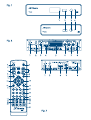 2
2
-
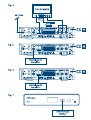 3
3
-
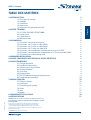 4
4
-
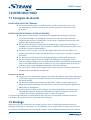 5
5
-
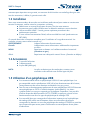 6
6
-
 7
7
-
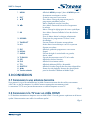 8
8
-
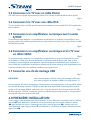 9
9
-
 10
10
-
 11
11
-
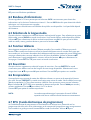 12
12
-
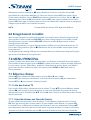 13
13
-
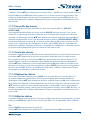 14
14
-
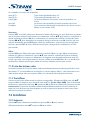 15
15
-
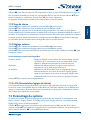 16
16
-
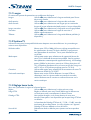 17
17
-
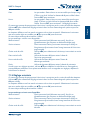 18
18
-
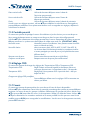 19
19
-
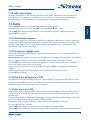 20
20
-
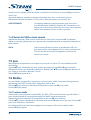 21
21
-
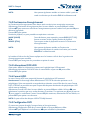 22
22
-
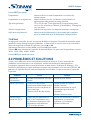 23
23
-
 24
24
-
 25
25
Strong SRT 8101 Le manuel du propriétaire
- Catégorie
- Décodeurs TV
- Taper
- Le manuel du propriétaire
Documents connexes
-
Strong PRIMA VII Le manuel du propriétaire
-
Strong SRT 8213 Manuel utilisateur
-
Strong PRIMA VIII Le manuel du propriétaire
-
Strong SRT 8208 Manuel utilisateur
-
Strong SRT 8222 Manuel utilisateur
-
Strong 8201 Le manuel du propriétaire
-
Strong SRT 8150 Le manuel du propriétaire
-
Strong SRT 8300 CI Le manuel du propriétaire
-
Strong SRT 43UC6433 Manuel utilisateur
-
Strong SRT80 Le manuel du propriétaire